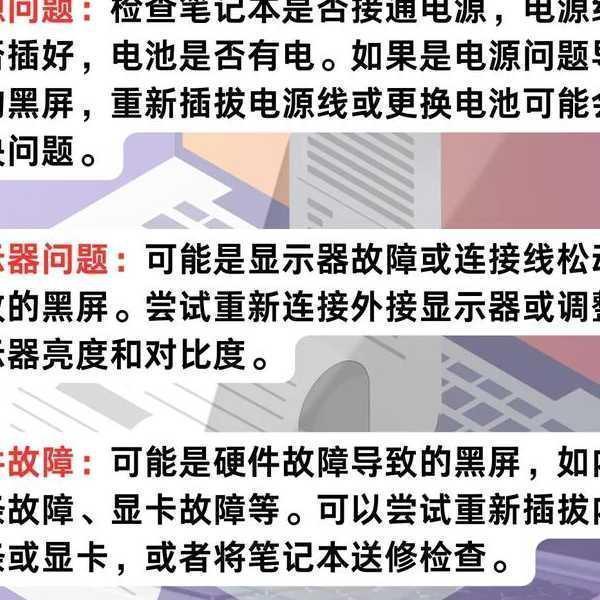别慌!遇到windo10为什么登录微软账户后黑屏了?资深博主带你一步步搞定
大家好,我是你们的老朋友,一个整天和电脑打交道的技术博主。今天咱们来聊一个让不少人抓狂的问题——**windo10为什么登录微软账户后黑屏了**。这事儿我前几天刚帮一个同事解决过,当时他急得满头大汗,以为电脑彻底报废了。别担心,这种情况其实很常见,多半不是硬件坏了,而是系统的一些小脾气。今天我就把排查思路和解决方法掰开揉碎了讲给你听,保证接地气,一看就会!
一、先别急,搞清楚“黑屏”到底是什么状态
遇到问题第一步永远是冷静分析。你说的“黑屏”是哪种黑?这直接关系到解决方法。
1. 完全黑屏,只有鼠标指针
这是最常见的一种情况。输入密码登录后,屏幕全黑,但鼠标指针可以移动。这通常意味着
Windows资源管理器(Explorer.exe)没有正常启动,或者是用户配置文件加载出了问题。
2. 黑屏并伴有闪烁或条纹
如果黑屏上还有闪烁的光标或者图像残影、条纹,那就要优先怀疑
显卡驱动兼容性问题。特别是在你更新了系统或驱动后首次用微软账户登录时容易出现。
3. 黑屏一段时间后自动重启或蓝屏
这种情况相对复杂一些,可能涉及到更深层的系统文件损坏或硬件冲突。
弄清楚了黑屏的类型,我们就能更有针对性地下手了。那么,**windo10为什么登录微软账户后黑屏了**的常见原因到底有哪些呢?
二、深度剖析:windo10为什么登录微软账户后黑屏了?
原因一:用户配置文件损坏
这是
最最常见的元凶!当你使用微软账户登录时,系统会为你创建一个专属的用户配置文件,用来存放你的桌面设置、主题、应用数据等。如果这个文件在创建或加载过程中出了岔子,比如写入错误、权限变更,就会导致登录后无法正常加载桌面环境,从而黑屏。
原因二:显卡驱动冲突或不兼容
微软账户登录有时会触发系统应用一套默认的显示设置。如果你的显卡驱动太旧、太新(尤其是测试版驱动)或者与当前系统的某个更新不兼容,就可能无法正确输出图像,导致黑屏。这个原因导致的**windo10登录微软账户后黑屏**问题,往往在更新后首次登录时爆发。
原因三:系统关键文件丢失或损坏
Windows系统运行依赖很多核心文件。如果因为断电、病毒或软件冲突导致某些关键文件(比如与登录相关的动态链接库文件)损坏,登录流程就会中断。
原因四:第三方软件干扰
某些安全软件、系统优化工具或开机自启动的软件,可能会在登录时注入一些进程,如果这些进程与系统产生冲突,也会卡住登录过程。
现在原因清楚了,接下来就是实战环节,咱们直接上手解决!
三、实战解决:从易到难,手把手修复黑屏
请
严格按照从易到难的顺序尝试以下方法,大部分人在前两步就能解决问题。
方法一:快捷键大法,重启资源管理器
这个方法适用于“有鼠标指针的黑屏”。
- 同时按下 Ctrl + Alt + Delete 键,会弹出一个蓝色背景的菜单。
- 选择“任务管理器”。
- 如果任务管理器成功打开,点击左上角的“文件” -> “运行新任务”。
- 在弹出的框中输入“explorer.exe”,然后勾选“以系统管理权限创建此任务”,最后点击“确定”。
如果桌面成功显示,说明就是资源管理器卡住了。但这只是临时解决,我们需要根除问题。为了彻底解决这类**windo10登录微软账户后黑屏**的故障,建议你继续完成下一步。
方法二:进入安全模式,修复核心问题
安全模式是Windows的“神医”,它只加载最核心的驱动和程序,能帮我们排除大部分干扰。
由于我们无法正常进入桌面,需要强制重启:
- 在登录界面或黑屏状态下,长按电源键10秒强制关机。
- 再按电源键开机,等到Windows徽标出现时,再次长按电源键10秒强制关机。
- 重复以上过程2-3次,系统会判定启动失败,自动进入“自动修复”界面。
- 在自动修复界面,点击“高级选项”。
- 依次选择“疑难解答” -> “高级选项” -> “启动设置” -> “重启”。
- 电脑重启后,会看到一个选项列表,按数字键 4 或 F4 进入安全模式。
成功进入安全模式后(桌面四角会显示“安全模式”),你就可以进行以下操作了:
操作A:卸载有问题的显卡驱动
这是解决因驱动问题导致的**windo10登录微软账户后黑屏**的最有效方法。
- 右键点击“开始”菜单,选择“设备管理器”。
- 展开“显示适配器”,右键点击你的显卡(比如NVIDIA或AMD显卡),选择“卸载设备”。
- 如果弹出对话框,勾选“删除此设备的驱动程序软件”,然后点击“卸载”。
- 卸载完成后重启电脑,系统会自动安装一个兼容性较好的通用显卡驱动。此时再尝试用微软账户登录,通常就能正常进入了。
操作B:创建新的本地管理员账户
如果怀疑是用户配置文件损坏,我们可以“另起炉灶”。
- 在安全模式下,按 Win + R 键,输入“netplwiz”并回车。
- 在用户账户窗口,点击“添加”。
- 选择“不使用Microsoft账户登录”(务必选这个),然后点击“本地账户”。
- 设置一个新用户名和密码(可选),并赋予其管理员权限。
- 完成后,重启电脑,用这个新创建的本地账户登录。
如果能成功进入桌面,说明原微软账户的配置文件确实损坏了。你可以将原账户下的文件(在C:\Users\[原用户名]目录下)拷贝到新账户下,然后继续使用新账户,或者将新账户关联你的微软账户。
方法三:终极武器——系统重置
如果以上方法都无效,可能是系统文件损坏严重。别急着重装,Windows 10/11自带的“重置此电脑”功能可以保留你的文件,只重装系统,非常方便。
- 按照“方法二”的步骤,进入到“疑难解答”界面。
- 选择“重置此电脑”。
- 选择“保留我的文件”(这不会删除你的个人文档、图片等)。
- 按照提示完成重置过程。这个过程需要一些时间,完成后电脑会像一个新系统一样,但你的个人文件都在。
四、如何预防此类问题再次发生?
解决了一次,咱们得想想怎么避免下次再碰上这闹心事儿。
- 定期创建系统还原点:在电脑正常时,搜索“创建还原点”,为系统盘开启保护并手动创建一个还原点,出问题时可以一键恢复。
- 谨慎更新显卡驱动:如果不是为了玩新游戏,不必追求最新版驱动。使用稳定版的WHQL认证驱动更可靠。
- 重要文件勤备份:养成把重要文件放在非系统盘(如D盘)或云盘的习惯,这样即使系统出问题也不会丢失心血。
写在最后
好了,关于**windo10为什么登录微软账户后黑屏了**这个问题的全面排查和解决方法,我已经毫无保留地分享给大家了。总结一下,核心思路就是
先判断状态,再进入安全模式,优先处理显卡驱动和用户配置问题。Windows系统本身已经非常成熟和稳定,绝大多数这类登录问题都是软件层面的小故障,完全可以自己动手解决。
希望这篇教程能帮你顺利解决问题!如果还有其他电脑方面的疑难杂症,欢迎随时留言,咱们一起探讨。祝你用机愉快!